2022 年如何在没有手的情况下录制 Snapchat
你有没有试过在 Snapchat 上记录一个有趣或温暖的时刻,但因为你的手指从捕捉按钮上滑落而搞砸了? 有些时刻,无论你多么努力,你都永远无法重来。
如果你想知道 如何在不按住按钮的情况下在 Snapchat 上录制,那么我已经为你准备好了。 这是在 Snapchat 上录制视频的两种简单方法,无需按住捕获按钮。
Contents [show]
2 种无需按住捕获按钮即可录制 Snapchat 视频的方法
在 Snapchat 上使用相机锁定功能
Snapchat 以其过滤器和消失的消息而闻名 ——它们是这款应用受欢迎的原因。 滤镜非常适合可爱的照片或搞笑的视频,但有时当您必须专注于按住拍摄按钮时,很难录制出好的视频。
然而,Snapchat 已经认识到其方式的错误,并且 更新了应用程序以包含相机锁定功能,该功能可在 Android 和 iPhone 上使用。 这使您能够 免提录制 Snapchat 视频.
这是怎么做的:
- 打开 Snapchat 应用程序,然后 选择要用于记录的过滤器.
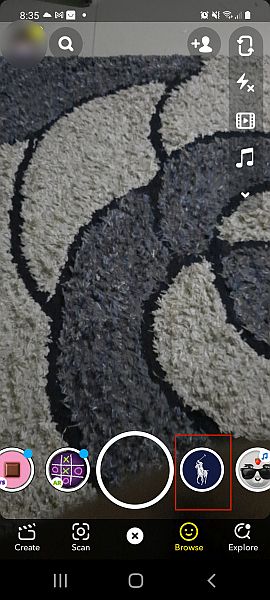
- 之后,像往常一样开始录制视频, 然后将手指滑到录制按钮左侧的锁定图标上. 这将锁定录制,因此您可以在 Snapchat 上录制任意时间,而无需将手指放在录制按钮上。
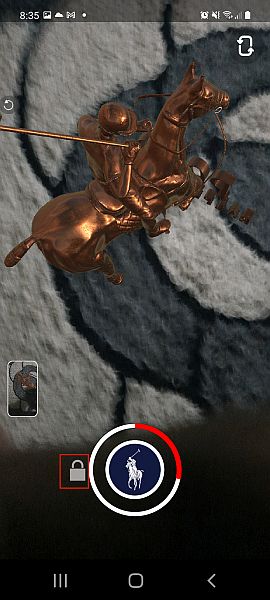
- 录完之后, 只需再次点击录制按钮即可结束录制.
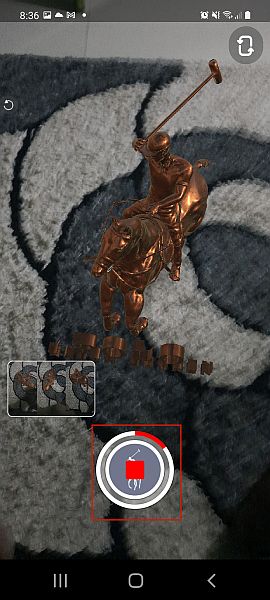
- 现在您可以 与您的 Snapchat 朋友分享您的视频,将其添加到您的故事中 或将其保存到您的画廊/相机胶卷。
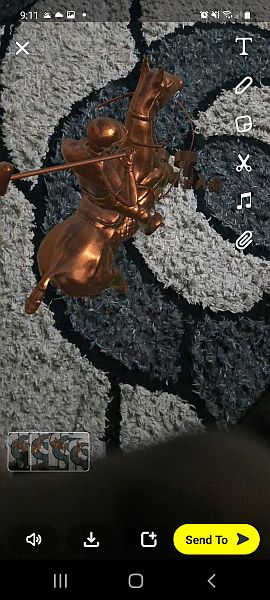
这是一个视频教程向您展示 如何在不按住按钮的情况下在 Snapchat 上录制:
在 iPhone 上无需手动录制 Snapchat 视频
这个 Snapchat 技巧仅适用于 iOS 用户,并将利用 辅助触摸.
除了 Snapchat,您还可以使用相同的技巧来录制 Instagram 视频,而无需按住 iPhone 上的拍摄按钮。
让我们开始吧。
- 打开设置并选择 公司信息.
- 在常规下,点击 可访问性.
- 选择 辅助触摸 下 互动效果 in 可访问性 设置。
- 将 AssistiveTouch 切换为 On 并选择 创建新手势…
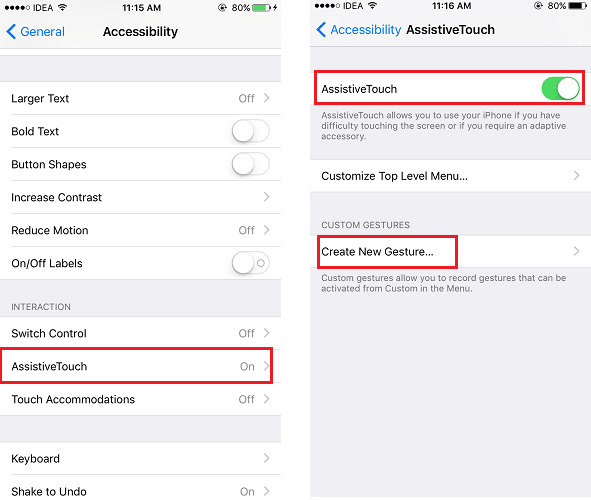
- 点击并按下屏幕,然后将手指移动 通告 方向。
- 选择 优惠 在右上角并为此手势指定所需的名称。
- 轻按 优惠 以便以后可以使用该手势。
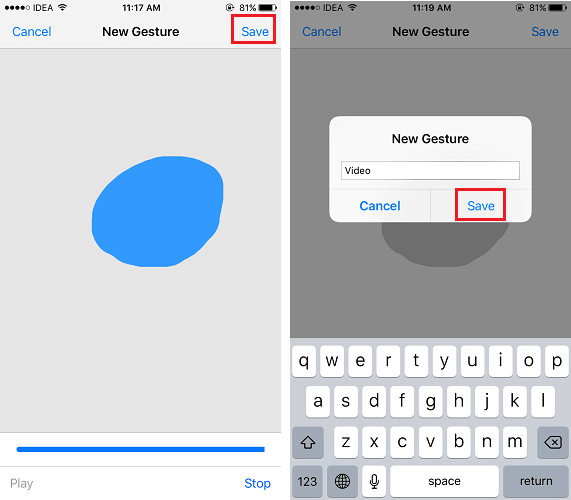
- 现在打开 Snapchat,然后在录制屏幕上点击辅助触摸气泡。
- 接下来,选择 定制 其次是 视频 (或您之前为手势设置的任何名称)。
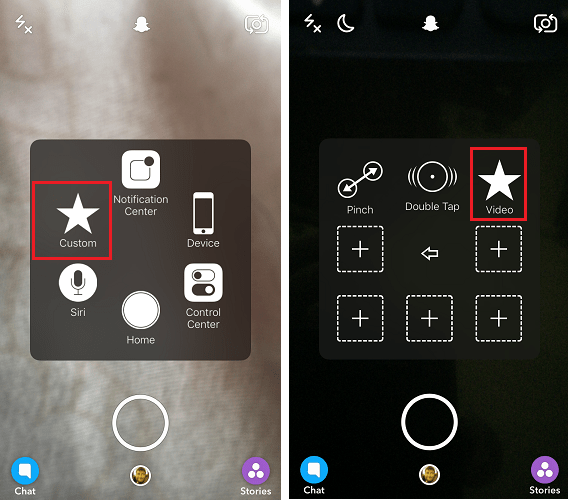
- 现在,您将看到一个 圆形图标 按住并放下 捕获 按钮。
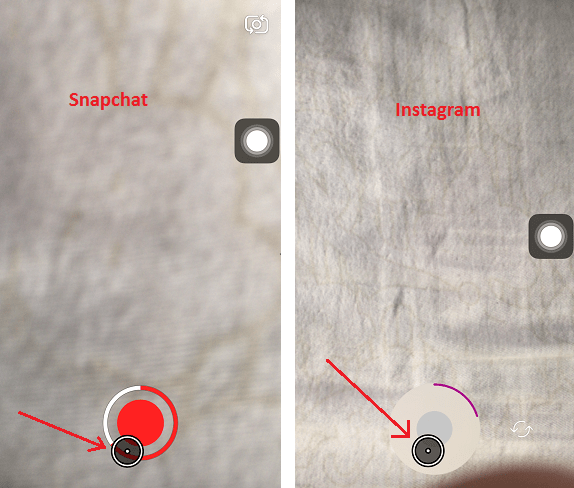
这就对了! 该视频将 开始录音 你也是 无需按住 Capture 按钮即可录制视频.
手势完成后,视频将自动停止录制。 如果您注意到录制的视频的长度将取决于手势的时间跨度。 因此,如果您想录制更长的视频,请确保在上述步骤中创建手势时延长手势。
您也可以使用相同的方法在没有双手的情况下录制 Instagram 视频。
如果您注意到录制的视频的长度将取决于手势的时间跨度。 因此,如果您想录制更长的视频,请确保在上述步骤中创建手势时延长手势。
我们建议您也阅读以下 Snapchat 教程:
如何在不按住 Snapchat 视频按钮的情况下进行录制
您还可以观看我们的视频展示两种方式:
常见问题
您无需按住按钮即可在 Snapchat 上进行录制。 由于应用程序已更新,现在有一个 相机锁定功能,可让您在 Snapchat 上录制视频而无需按住拍摄按钮. 这意味着您可以免提录制视频、轻松编辑和共享它们。
如何在不按住按钮的情况下在 Snapchat 上录制 — 总结
因此,这就是您在 Snapchat 上录制视频而不按住录制按钮的方式。
说实话, 按住捕捉按钮在 Snapchat 上录制视频并不理想 因为可能发生的事情太多了,你可以轻松地放手和停止录制。 这已经发生在我身上好几次了。
我很高兴 相机锁定功能现已推出,所以我不必再担心这个了。 如果相机锁定功能不适合您, iPhone 上的辅助触控功能也是 iOS 用户的绝佳选择.
无论哪种方式,按住相机按钮录制 Snapchat 视频的日子已经结束。
请务必在下面的评论中分享您对本文的看法。 另外,不要忘记与您的家人和朋友分享,所以 他们也可以在不按住按钮的情况下学习如何在 Snapchat 上录制!